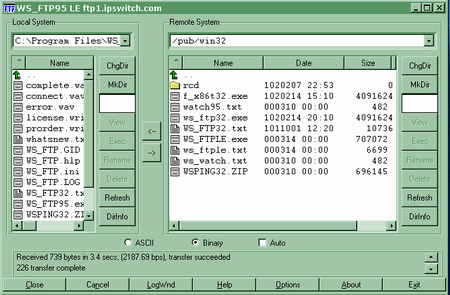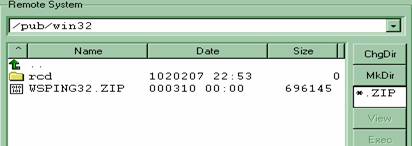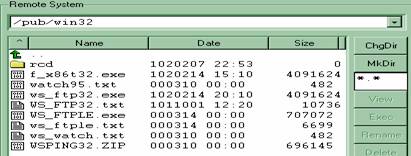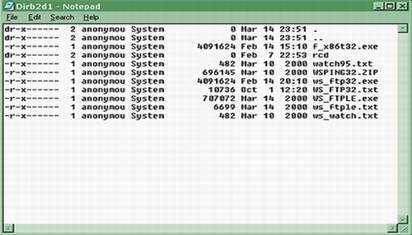|
1. Pastikan anda
disambungkan ke internet, dan WS_FTP dimuatkan.
2. Klik Connect. Petak Session Profile terbuka.
3. Klik OK. Petak Session Profile tertutup
membolehkan anda melihat tetingkap
utama WS_FTP disambungkan ke pelayan
ftp1.ipswitch.com.
4. Klik butang LogWnd. Tetingkap Message Log terbuka, dan memaparkan
mesej
sistem di antara WS_FTP dan pelayan.
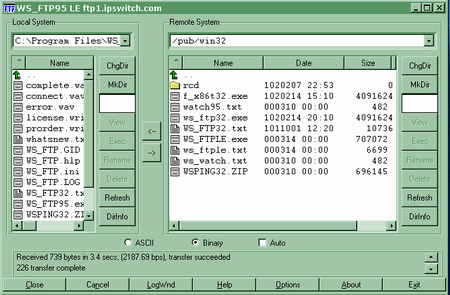
5.
Skrol melalui tetingkap Message Log. Perhatikan bahawa
pelayan
Ipswitch.com memaparkan
mesejnya.
6. Klik Close. Tetingkap
Message Log tertutup.
7. Klik ChgDir dalam tetingkap Remote System.
Petak dialog input terbuka anda digesa untuk memasukkan nama direktori.
8. Taipkan direktori
pilihan anda.
9. Klik OK. Anda bergerak ke direktori
tersebut.
10. Klik dalam petak terbuka di bawah MkDir.
11. Taip *.zip. Tekan Enter. Senarai direktori berubah dan hanya menunjukkan fail-fail
yang berakhir dengan perkataan zip.
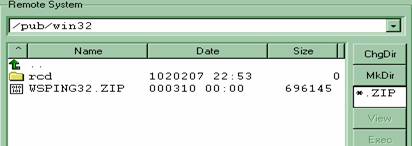
12. Klik
dua kali pada petak terbuka di bawah MkDir.
13. Taip *.*, seterusnya, tekan Enter. Semua fail dalam direktori terpapar.
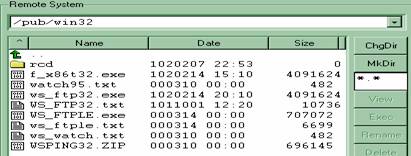
14.14. Klik butang DirInfo. Maklumat
direktori terpapar dalam Notepad termasuk
perlindungan fail,
saiz fail, nama fail, dan tarikh terakhir fail
tersebut
dikemas kini.
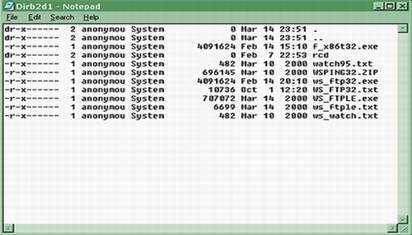
15. Pilih File kemudian Exit.
Notepad tertutup.
16. Klik Close. Sambungan anda ke pelayan ipswith tertutup.
17. Klik Exit. WS_FTP tertutup.
Berakhir di sini
|